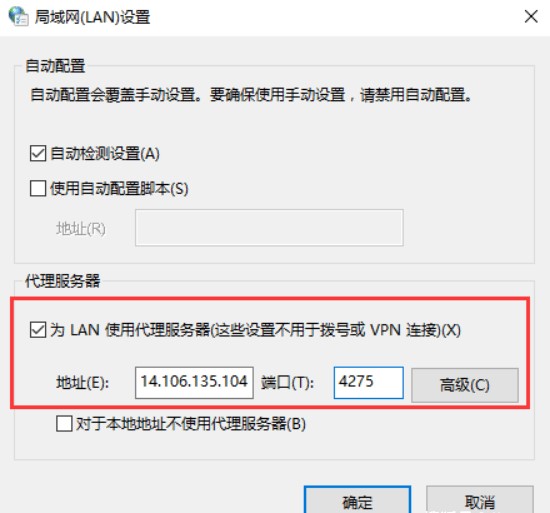谷歌浏览器软件中,我们是可以直接设置浏览器代理的,那么你知道具体的操作步骤吗?本文为大家带来关于谷歌浏览器设置浏览器代理的方法教程分享,快一起来看看吧!
谷歌浏览器怎么设置浏览器代理
1、双击打开软件,点击右上角的三个点按钮。
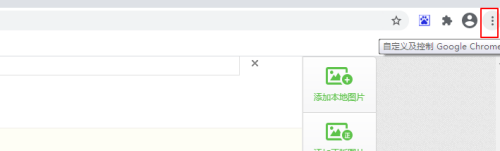
2、选择下方选项列表中的"设置"。
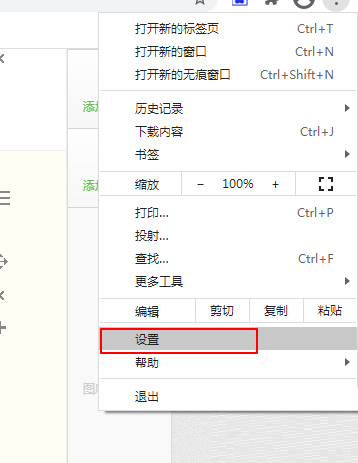
3、在打开的的窗口界面中,点击其中的"高级"选项。
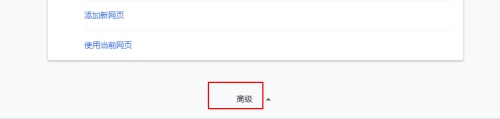
4、接着点击"系统"下方的"打开您的计算机代理设置"选项。
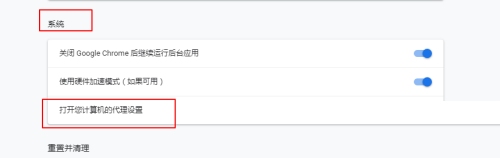
5、然后在弹出的窗口中,点击上方的"连接"选项卡,再点击其中的"局域网设置"按钮。
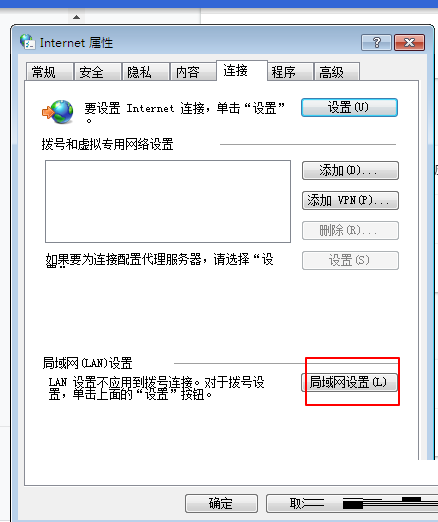
6、最后将"为LAN使用代理服务器"勾选上,并设置地址和端口号,点击确定进行保存就可以了。